Ako nainštalovať wifi do telefónu?

- Typy pripojenia
- Ako sa pripojiť Android k Wi-Fi?
- Ako manuálne nakonfigurovať Wi-Fi v systéme Android, ak je spojenie so smerovačom skryté?
- Ako manuálne nastaviť Wi-Fi v systéme Android, ak je funkcia DHCP vypnutá?
- Ako sa pripojiť k sieti Wi-Fi na telefóne iPhone?
- Najčastejšie problémy pri pokuse o pripojenie telefónu v systéme iOS k sieti Wi-Fi
- Nastavenie režimu Wi-Fi modemu na smartfóne
- Skladové zábery
Vo veku rýchleho rozvoja počítačovej technológie získalo bezdrôtové pripojenie k internetu veľkú popularitu, čo umožnilo používateľom vykonávať činnosti, a to nielen pomocou počítača alebo notebooku, ale aj pomocou tabletu alebo dokonca smartfónu. Vďaka tejto situácii si široké publikum majiteľov smartfónov osvojilo vedomosti o tom, ako správne pripojiť Wi-Fi na telefóne. V našom článku sa zameriame na to, ako nainštalovať Wi-Fi do telefónu, a tiež poskytneme príležitosť zistiť to ktorý internet je vhodnejšie pripojiť k telefónu.
na obsah ↑Typy pripojenia
Existujú dva spôsoby pripojenia na internet:
- Prvým spôsobom je pripojenie k existujúcej bezdrôtovej sieti, ktorá funguje prostredníctvom protokolu Wi-Fi.
- Druhá metóda pracuje s mobilnou sieťou, ktorá má schopnosť prenášať signál vo formáte 3G / 4G.
Dôležité! Každá z týchto metód má svoje vlastné charakteristiky, ktoré sú prejavom výhod a nevýhod. Napríklad mobilný internet má možnosť byť online takmer kdekoľvek v krajine. Zároveň však v mobilnej sieti sú prevádzkové náklady mierne vyššie ako cena za pevné pripojenie. Mobilná sieť má navyše obmedzenia rýchlosti. Ak sa však potrebujete orientovať v neznámej oblasti, ale mobilný internet nebudete mať po ruke, odporúčame si ho vopred stiahnuť. dobrý navigátor, ktorý nevyžaduje internet.
Výhody Wi-Fi
Pred nastavením Wi-Fi v telefóne zvážte výhody pripojenia tejto metódy k internetovej sieti:
- Smerovač Wi-Fi sa vyznačuje schopnosťou vysielať signál vyššou rýchlosťou v porovnaní s bezdrôtovou komunikáciou v mobilnej sieti.
- Wi-Fi dokáže distribuovať stacionárny internet, ktorý spravidla nemá žiadne obmedzenia objemu prenosu. Okrem toho má vyššiu rýchlosť pripojenia.
- Náklady na prevádzkovanie Wi-Fi cez telefón sú omnoho lacnejšie.
Nevýhody siete Wi-Fi
Wi-Fi pripojenie sa vyznačuje jednou významnou nevýhodou, ktorá spočíva v tom, že signál zo smerovača má dosah rádiusu hladkej prevádzky. Internetové pripojenie je obmedzené na niekoľko metrov, ktoré by mali poskytovať prístup k nepretržitej komunikácii. Ak presuniete väčšiu vzdialenosť, stratí sa spojenie s pevným bodom.
na obsah ↑Ako sa pripojiť Android k Wi-Fi?
Popularita telefónov bežiacich v operačnom systéme Android každým dňom rastie. Neexistuje prakticky žiadny používateľ, ktorý nemá v arzenáli domácich spotrebičov tablet alebo smartfón s operačným systémom Android. Dokonca aj tie najmenšie deti, namiesto obvyklých bábik, hračiek, automobilov, používajú tieto pomôcky hravým spôsobom. Napriek rozšírenému používaniu mobilných zariadení málokto rozumie a má informácie o tom, ako nainštalovať Wi-Fi na telefóne s Androidom.
Dôležité! Ak ste raz nastavili svoj smartfón, potom sa mobilné zariadenie v budúcnosti nezávisle pripojí k sieti Wi-Fi. Niekedy sú situácie, keď potrebujete manuálne nakonfigurovať Android.
Pred zmenou konfigurácie pripojenia musíte zistiť, ako nainštalovať Wi-Fi na Android. Na vykonanie tohto postupu stačí použiť adaptér. Tento proces sa môže uskutočniť dvoma spôsobmi:
- na paneli nástrojov umiestnenom v kontextovej ponuke;
- v nastaveniach zariadenia.
Dôležité! Prvá možnosť je omnoho jednoduchšia a rýchlejšia, preto sa odporúča používať ju.
Ak sa chcete pripojiť k sieti Wi-Fi, musíte vykonať nasledujúce akcie:
- Z hornej časti obrazovky potiahnite prst nadol.
- V ponuke, ktorá sa otvorí, sa panel nástrojov nachádza hore.
- Nájdeme tlačidlo zodpovedajúce tejto podsekcii. Toto tlačidlo je väčšinou na všetkých zariadeniach s operačným systémom Android prvé.
Dôležité! Na paneli nástrojov sú zvyčajne všetky tlačidlá podpísané tak, že používateľ chápe ich účel. Ikona Wi-Fi vyzerá ako kruhový segment.
- Klikneme na zvolené tlačidlo a aktivuje sa modul W-iFi.
- Následne sa uskutoční automatické vyhľadávanie dostupných systémových pripojení - zobrazí sa rozbaľovací zoznam.
- Podľa názvu vyberte dostupnú sieť a pripojte sa k nej.
- Ak je sieť chránená heslom, zadajte ju a kliknite na „Pripojiť“.
Dôležité! Postarajte sa o krásu svojho smartfónu, nielen interného, ale aj externého. Prečítajte si: ako si vybrať vhodný film pre váš telefón.
Toto je proces nastavenia pripojenia Wi-Fi v systéme Android. Celý postup inštalácie je automatický. Niekedy sú však niekedy potrebné manuálne zadať sieťové nastavenia. Napríklad, ak je spojenie skryté v parametroch smerovača alebo je funkcia DHCP v odpojenom stave.
Dôležité! Ak sieť Wi-Fi neustále funguje, batéria sa vybíja rýchlejšie, ako keď je adaptér vypnutý. Okrem toho, ak nemáte Wi-Fi vypnuté, potom keď sa pohybujete po dedine, vaše mobilné zariadenie začne „zachytávať“ všetky bezdrôtové siete, ktoré sú v dosahu, a do vášho telefónu sa odošlú oznámenia o možnosti pripojenia k týmto sieťam. Z tohto dôvodu sa odporúča vypnúť Wi-Fi, aby sa šetrila energia batérie.

Ako manuálne nakonfigurovať Wi-Fi v systéme Android, ak je spojenie so smerovačom skryté?
Tu je návod, ako nainštalovať Wi-Fi ručne do telefónu s Androidom so skrytým pripojením k smerovaču:
- Prejdeme na podsekciu „Nastavenia“.
- Na základe verzie mobilného zariadenia vyberte vložku „Wi-Fi“.
- Otvoríme menu vybranej podsekcie.
- Zapnite adaptér.
Dôležité! Ak máte starší model telefónu, nájdeme kartu „Bezdrôtové siete“. V zobrazenom dialógovom okne vyberte podsekciu „Nastavenia Wi-Fi“ a kliknite na ňu.
- Adaptér je zapnutý.
- Obraciame sa na manuálnu možnosť hľadania dostupných spojení. Rozbaľovací zoznam otvorí automaticky zoznam prístupových bodov. Ak sa pripájate k skrytej sieti, kliknite na položku „Pridať Wi-Fi“.
- Do zobrazeného riadku zadajte presný názov skrytého prístupového bodu „SSID“.
- Poďme k bezpečnosti.
- Uložte všetky zmeny.
Dôležité! Názov, ktorý ste zadali, sa musí zhodovať s menom uvedeným na smerovači.
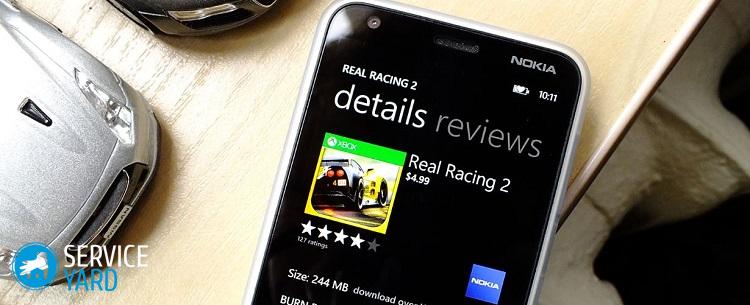
Ako manuálne nastaviť Wi-Fi v systéme Android, ak je funkcia DHCP vypnutá?
Ak je deaktivovaná, funkcie DHCP sa dajú manuálne konfigurovať v systéme Android Wi-Fi. Ak to chcete urobiť, pridajte nové pripojenie smerovača a vykonajte nasledujúce akcie:
- Nájdeme riadok „Pripojiť ďalšie parametre“, označíme začiarknutie pred vybranú podsekciu.
- V dialógovom okne, ktoré sa otvorí, môžete sami zadať IP adresu, proxy server a ďalšie požadované informácie.
- Vyberte položku „IP Settings“ a kliknite na ňu.
- V zobrazenej ponuke nájdeme vložku „Statický“.
- Vyplňujeme riadky, ktoré sa objavia s potrebnými hodnotami smerovača.
- Kliknite na „Uložiť“ alebo „OK“.
Dôležité! Ak pri ďalšom márnom pokuse nainštalovať program do telefónu zlyhá, odporúčame vám skúsiť to nainštalujte aplikáciu na Android z počítača.

Ako sa pripojiť k sieti Wi-Fi na telefóne iPhone?
Inštalácia Wi-Fi na telefóne iOS:
- Prejdeme na hlavnú obrazovku mobilného zariadenia a prejdeme na podpoložku „Nastavenia“.
- V okne, ktoré sa otvorí, nájdeme riadok „Wi-Fi“, načítať túto možnosť a automaticky vyhľadať dostupné siete Wi-Fi.
- Vyberte požadované meno a pripojte sa.
Dôležité! Verejné wifi niekedy môže skrývať v sebe vírusy vírusov, ktoré prenikajú do vášho telefónu a odcudzia osobné údaje. Ak sa chcete vyhnúť takýmto incidentom, odporúčame vám študovať antivírusové hodnotenie pre váš smartphone.
Týmto spôsobom ho môžete použiť pri pripájaní k nechráneným smerovačom, ktoré fungujú na verejných miestach.
Dôležité! Pred nastavením svojho smartfónu musíte skontrolovať, či sa na vás vzťahuje oblasť pokrytia akéhokoľvek bezdrôtového pripojenia Wi-Fi. Na tento účel môžete použiť domácu sieť Wi-Fi alebo použiť bezplatné siete, ktoré fungujú v nákupných centrách a kaviarňach, ku ktorým môžete pripojiť iPhone.
Zabezpečené sieťové pripojenie
Pri pripájaní k zabezpečenej sieti Wi-Fi sa postupnosť akcií mierne líši:
- Otvorte podsekciu „Nastavenia“.
- V zobrazenom okne vyhľadajte riadok „Wi-Fi“ a zapnite možnosť.
- V dôsledku tejto akcie sa začne automatické vyhľadávanie dostupných sietí Wi-Fi. Vyberte príslušné miesto prístupu.
- Zadajte požadované heslo.
- Kliknite na riadok „Pripojiť“.
- Ak po dokončení krokov nebolo možné pripojiť telefón k sieti Wi-Fi, pravdepodobne ste zadali nesprávne heslo. Ak chcete zadať správne heslo, musíte sa obrátiť na správcu Wi-Fi.
Dôležité! Na pripojenie telefónu k zabezpečenej sieti Wi-Fi potrebujete informácie o hesle. Vedľa týchto spojení sa zobrazí ikona zámku.
Skryté sieťové pripojenie
Niekedy sa vyskytnú situácie, keď je potrebné pripojiť mobilné zariadenie k skrytému prístupovému bodu, ktorý sa nezobrazuje vo všeobecnom zozname. Pre takéto pripojenie by ste mali mať presný názov Wi-Fi.
Ako nainštalovať Wi-Fi do telefónu s operačným systémom iOS:
- Otvorte podsekciu „Nastavenia“.
- V zobrazenej kontextovej ponuke nájdeme riadok „Wi-Fi“, načítať túto možnosť.
- V otvorenom okne kliknite na vložku „Iné“.
- Do zobrazeného riadku zadajte presný názov hesla.
- Kliknite na podsekciu „Zabezpečenie“.
- Vyberte typ ochrany.
- Pri použití Wi-Fi nájdeme typ ochrany.
- V okne, ktoré sa otvorí, prejdite do podsekcie „Iná sieť“.
- Zadajte názov hesla.
- Kliknite na riadok „Pripojiť“.
Dôležité! Ste zvyknutí sledovať nielen skrytú sieť Wi-Fi, ale aj ľudí? Odporúčané zobrazenie Najlepšie aplikácie na sledovanie telefónu.

Najčastejšie problémy pri pokuse o pripojenie telefónu v systéme iOS k sieti Wi-Fi
Často sú situácie, keď boli všetky akcie vykonané správne, podľa odporúčaní však neexistuje spojenie medzi operačným systémom iOS telefónu a sieťou Wi-Fi. Nezúfajte, ale musíte znova skontrolovať všetko, pretože problém pravdepodobne nastal v dôsledku nejakého technického zlyhania:
- Skontrolujte pripojenie smerovača.
- Sme presvedčení, že sme v oblasti pokrytia.
- Skontrolujte, či je na smartfóne povolená možnosť Wi-Fi.
- Prejdeme na podsekciu „Nastavenia“.
- V okne, ktoré sa otvorí, nájdeme riadok „Wi-Fi“.
- Hodnotíme situáciu. Ak sa oproti požadovanému menu nachádza modrá značka začiarknutia, znamená to, že je telefón pripojený, a v smerovači môžu byť problémy.
- Pri domácom pripojení k sieti Wi-Fi skontrolujeme, či sú všetky káble správne pripojené a či sú správne nastavené smerovače.
- Reštartujeme telefón s operačným systémom iOS a nastavíme ho novým spôsobom.
- Smerovač reštartujeme a znova ho nakonfigurujeme.
Ak tieto postupy stále nepomáhajú, skúste nasledujúce kroky:
- Ak sa pokúšate pripojiť k sieti Wi-Fi na verejnom mieste, je vhodné vyhľadať pomoc zamestnanca inštitúcie a požiadať o pomoc pri nastavovaní siete Wi-Fi.
- Skontrolujeme pripojenie na iných mobilných zariadeniach, napríklad na prenosnom počítači, alebo sa môžete opýtať ostatných používateľov, či ich internet funguje. Ak aj iné zariadenia nemajú pripojenie, existujúci problém je u poskytovateľa. Obraciame sa na spoločnosť zaoberajúcu sa dodávkou internetu.
- Pokúšam sa pripojiť na inom mieste alebo sa pokúsiť nainštalovať ďalšiu wi-fi. Ak sú pokusy neúspešné, kontaktujte servisné stredisko a požiadajte o opravu mobilných telefónov, aby sme skontrolovali fungovanie telefónu.
- Aktualizujeme verziu firmvéru smerovača a skontrolujeme, či smartphone patrí medzi zoznam podporovaných zariadení.
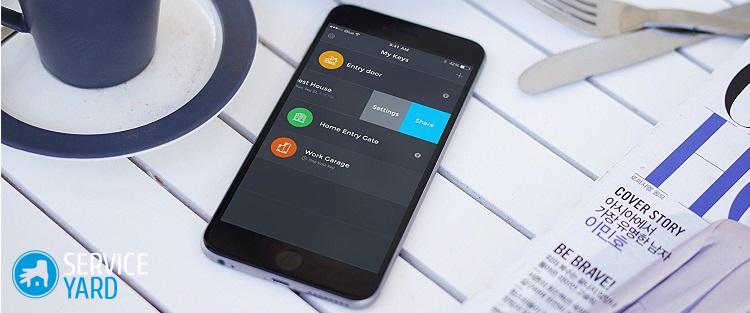
Nastavenie režimu Wi-Fi modemu na smartfóne
Režim modemu, ktorý sa v mnohých mobilných zariadeniach nazýva podobne alebo „prenosný prístupový bod“, umožňuje iným zariadeniam používať váš mobilný internet. Môžete tak vytvoriť sieť pre prenosné počítačové zariadenie, ktoré nemá prístup k sieti. Prípadne môžete vytvoriť sieťové pripojenie pre svojich blízkych priateľov, ktorí budú neskôr môcť túto sieť používať, pretože predtým vlastnili prístupový kľúč.
Ako nainštalovať Wi-Fi do telefónu? Je veľmi ľahké vykonať takýto postup. Ak to chcete urobiť, vykonajte nasledujúce akcie:
- Prejdeme na podsekciu „Nastavenia“.
- V okne, ktoré sa otvorí, vyberte položku „Režim modemu“.
- V kontextovej ponuke sa otvoria polia, do ktorých zadáme názov budúcej siete a zodpovedajúci prístupový kľúč. Bude to heslo pre pripojenie k sieti.
Dôležité! Profesionáli si môžu náhodne zvoliť vaše heslo, takže skúste so všetkou zodpovednosťou prísť s menom. Takéto upozornenie je relevantné aj z toho dôvodu, že náklady na mobilnú komunikáciu sú vyjadrené v peňažnom vyjadrení, a keď ich miniete, musíte za spojenie zaplatiť peniaze. Ukazuje sa, že vaša nedbanlivosť vedie k tomu, že ste skončili s prevádzkou aj peniazmi.
- Stlačíme tlačidlo, ktoré pomôže uložiť nastavenia a aktivovať prístupový bod.
- V zozname dostupných sietí Wi-Fi umiestnených na iných zariadeniach nájdeme názov vašej siete.
na obsah ↑Dôležité! V prípade potreby vám odporúčame zistiť:
Skladové zábery
V tomto článku sme opísali všetky možnosti pripojenia telefónu k sieti Wi-Fi. Teraz máte na výber - všetko, čo je pre vás pohodlnejšie a jednoduchšie, vyberte.
- Ako si vybrať vysávač so zreteľom na vlastnosti domu a nátery?
- Na čo sa zamerať pri výbere dodávky vody
- Ako rýchlo vytvoriť pohodlie doma - tipy pre ženy v domácnosti
- Ako si vybrať dokonalý televízor - užitočné tipy
- Na čo sa zamerať pri výbere žalúzií
- Čo by mala byť bežecká obuv?
- Aké užitočné veci si môžete kúpiť v železiarstve
- Iphone 11 pre max recenziu
- Než iPhone je lepší ako smartfóny s Androidom



